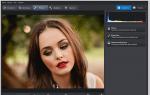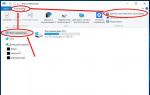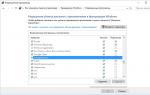Как установить ipa файлы на IPhone? Простые способы установки ipa файлов на гаджеты Apple Установка ipa 4pda
Так как мы выкладываем не привязанные файлы игр и программ для iOS устройств, то нужно и осведомить читателей, как установить данный файл. Исходный файл программы для iOS устройств скомпилирован в единый образ под расширением.ipa, как раз таки его мы и будем устанавливать.
Установить исходный файл для iOS можно с помощью множества утилит и сервисов, но мы сегодня покажем вам один из самых простых. Сделать это можно при помощи утилиты от разработчиков Pengu, под названием Cydia Impactor. Преимущество данной утилит состоит в поддерже различных операционных систем, а именно Mac OS, Windows и Linux. Естественно приложения с помощью данной утилиты можно поставить не подписанные приложения, в обход App Store. Как это сделать, мы постараемся подробно описать в инструкции ниже.
Инструкция для операционной системы Windows
-

- Подготавливаем необходимый файл с расширением.ipa
- Далее нам нужно подключить iOS устройство к вашему компьютеру и нажмите на кнопку «Доверять» этому компьютеру, если возникнет такой вопрос

- Убедитесь, что у вас установлена последняя версия iTunes, иначе придется вам установить
- Далее в Cydia Impactor выбираем ваше устройство

- После того, как выбрали ваше устройство, переносим в окно программы ipa файлы приложения, которое требуется установить

- После чего нам потребуется ввести Apple ID (логин и пароль), необязательно именно ваш, вы можете создать отдельный для таких дел

- Далее нажимаем «ОК» в окне предупреждения «Apple ID Cydia Impactor»

- Далее, если все было выполнено правильно, Cydia Impactor выполнит свои основные функции по установке ipa наше iOS устройство

- После успешной установки, вы увидите долгожданную иконку на iOS устройстве (iPad/iPod/iPhone), для ее запуска нам потребуется указать, что это приложение является надежным. Для этого переходим в Настройки/Основные/Управление устройством и нажать на кнопку «Доверять»

- После проделанной манипуляции на компьютере и устройстве, установленное приложение успешно запустится на iPhone, iPad или iPod.
Это действительно работает.
Ты устал ждать выхода джейлбрейка? Хочешь устанавливать сторонние приложения не из App Store на свой iPhone или iPad? Есть решение. Zestia – аналог Cydia с неофициальными программами, которые работают на устройствах без джейлбрейка.
Кроме того, в приложении имеется некоторый перечень взломанных приложений с бесконечными внутриигровыми покупками, что не поощряется разработчиками.
Внимание : приложение – неофициальное (китайское), поэтому ты делаешь это на свой страх и риск. Сторонние сертификаты позволяют отправлять данные пользователя на чужие сервера. Используя это ПО, ты ставишь под угрозу не только сохранность своей личной информации, но и надежность совершаемых со смартфона финансовых транзакций.
Как поставить магазин приложений на iOS
Этап 1 . Открой в Safari эту ссылку и нажми кнопку «Install Zestia».
Этап 2 . Подтверди установку соответствующего профиля.

Этап 3 . На твоем рабочем столе появится новая иконка Zestia – открывай программу.

Этап 4 . Выбирай интересующее тебя приложение, устанавливай его.

Этап 5
. Теперь вернись в Настройки, зайди в раздел «Основные» –> «Профили» и нажми на имя разработчика этого приложения в списке.
Этап 6
. С уверенностью жми «Доверять».

Этап 7 . Наслаждайся новым неофициальным приложением! :)

Многие владельцы яблочных мобильных устройств, которые делают джейлбрейк iPhone , взламывают систему для расширения функциональных возможностей гаджета и установки твиков из Cydia. Но джейлбрейк также позволяет устанавливать взломанные приложения. В этом материале мы подробно разберем, как установить ipa файлы на iPhone.
В первую очередь для установки ipa файлов нужно сделать джейлбрейк.
Как скачать AppSync
Еще одним обязательным элементом является приложение AppSync, которое позволяет устанавливать и использовать взломанные игры и программы. Скачать и установить его можно в магазине Cydia.

Вам потребуется перезагрузить iPhone после установки AppSync.
Установка ipa приложений с помощью iTunes
Самый простой и наиболее приемлемый для большинства пользователей iPhone метод установки ipa без джейлбрейка – это использование iTunes.
Для этого вам понадобится:

Установка ipa с помощью сторонних утилит
На сегодняшний день есть несколько программ, которые заменяют собой iTunes. Почти все из них позволяют устанавливать приложения на iPhone. Самыми популярными утилитами являются – iFunBox и iTools.
iFunBox
Отличительной возможностью iFunBox является высокая скорость работы. Однако приложение не обладает красивым интерфейсом - разработчики сосредоточили свое внимание на функциональных возможностях.
Для установки программы с помощью iFunBox нужно:

В работе iFunBox есть один нюанс.
iTools
Приложение iTools в отличие от iFunBox обладает современным интерфейсом. Но во всем остальном утилиты похожи.

Установка игр и приложений из ipa файлов с помощью vShare
Приложение vShare также является очень популярным, но принцип его работы несколько отличается от остальных. Все дело в том, что доступные приложения и игры хранятся на сервере vShare, что намного упрощает процесс установки.
Для установки приложений с помощью vShare нужно:

Где скачать ipa файлы
Найти взломанные или «крякнутые» приложения для iOS не так сложно. Есть несколько ресурсов, посвященных таким программам, например, 4pda . Скачать взломанные программы можно и на торрент-трекерах. Крупнейшим русскоязычным торрентом считается rutracker.org. Но для комфортного поиска вам потребуется название искомой игры или приложения. Скачивать необходимо архивы с файлами или сами файлы с расширением.ipa.
9 ответов
Я нашел файл.ipa, который я хотел использовать iTunes, и скопировал его на свой рабочий стол.
После этого я изменил расширение на.zip и извлек его.
Затем я нашел папку "Полезная нагрузка" и переместил приложение на свой рабочий стол.
Наконец, я переместил это приложение в папку приложений для симуляторов iPhone, найденную по адресу:
"HD > Applications > Xcode.app (right click - Show Package Contents) > Contents > Developer > Platforms > iPhoneSimulator.platform > SDKs > iPhoneSimulator6.0.sdk > Applications"
Надеюсь, это поможет! (Примечание. Некоторые приложения вылетают чаще, чем другие.)
В Xcode 6+ и iOS8 + вы можете выполнить простые шаги ниже
- Вставить файл.app на рабочий стол.
- Откройте симулятор iPhone и нажмите на приложение и используйте
Откройте терминал и вставьте следующие команды:
xcrun simctl install booted xyz.app
Для версий ниже iOS 8 выполните следующие простые шаги.
Примечание. Вы должны убедиться, что ваше приложение построено для всех архитектур, Симулятор x386 в настройках сборки и Build Active Architecture Only установлен на No .
Вы не можете запустить файл ipa в симуляторе, потому что файл ipa скомпилирован для архитектуры ARM телефона, а не для архитектуры симулятора x86.
Однако вы можете извлечь приложение, установленное в локальном симуляторе, отправить его кому-то другому и скопировать его на симулятор на своем компьютере.
В терминале введите:
Open ~/Library/Application\ Support/iPhone\ Simulator/*/Applications
Это откроет все папки приложений всех установленных вами тренажеров. Каждое из приложений будет находиться в папке со случайным шестнадцатеричным именем. Вы можете решить, какое приложение, просматривая каждый из них. Как только вы узнаете, какой из них хотите, щелкните правой кнопкой мыши и выберите "Сжать...", и он сделает zip файл, который вы можете легко скопировать на другой компьютер и разархивировать в аналогичное местоположение.
Проверьте каталог, в котором вы найдете файл app в папке , скопируйте этот app файл
Перейдите к ~/Library/Developer/CoreSimulator/Devices
FYI: Library папка по умолчанию скрыта в mac, вы можете увидеть скрытый файл, используя команду ниже.
Defaults write com.apple.finder AppleShowAllFiles YES; killall Finder /System/Library/CoreServices/Finder.app
Теперь вы увидите много каталогов с длинными шестнадцатеричными именами, все это симуляторы.
Чтобы найти нужный симулятор, отсортируйте эти каталоги, используя "Arranged By > Date Modified".
Выберите этот файл симулятора и перейдите в папку ниже.
- Создайте новое имя папки с помощью
и вставьте файл app в эту папку
Откройте Terminal и запустите команду ниже для установки этого приложения
Xcrun simctl install booted
Пример
~/Library/Developer/CoreSimulator/Devices/
Прежде всего, IPAs обычно имеют только ARM-срезы, потому что App Store в настоящее время не принимает куски симулятора при загрузке.
Во-вторых, с Xcode 8.3 вы можете перетащить пакет.app в окно Simulator, и он будет установлен. Приложение можно найти в каталоге продуктов ~/Library/Developer/Xcode/DerivedData/projectname-xyzzyabcdefg/Build/Products/Debug-iphonesimulator , если вы хотите сохранить его или передать его другим людям.
Для установки из командной строки используйте xcrun simctl install device может быть UUID устройства, его имя или booted , что означает текущее загрузочное устройство. Вы можете запустить файл приложения проекта в симуляторе - не файл.ipa. Вы можете получить его от:
Libraries-->Applicationsupport-->iphone simulator-->4.3(its ur simulator version)-->applications--> , тогда u может видеть, что многие файлы, такие как 0CD04F.... , обнаруживают ваш файл приложения, открывая его. Вы можете скопировать файл в вашу систему (какой симулятор системы нужно запустить) Libraries-->Applicationsupport-->iphone simulator-->4.3(its your simulator version)-->applications--> Затем откройте симулятор 4.3 (его версия симулятора, где вы вставили). Вы можете увидеть приложение, установленное там. Получение от других людей:
Скажите, пожалуйста, чтобы узнать Libraries-->Applicationsupport-->iphone simulator-->4.3(its ur simulator version)-->applications--> , после чего вы увидите много файлов типа 0CD04F.... из своей системы и получите от них этот файл. После того, как у них есть файл, скопируйте и вставьте файл в свою систему `Libraries → Applicationsupport → iphone simulator → 4.3 (его версия для симулятора) → application → (paste файл здесь). Затем вы можете увидеть, что приложение установлено в системном симуляторе, и вы можете запустить его после нажатия на файл. Очень возможно построить и установить на симуляторе. Я сделал это, скопировав конфигурацию сборки отладки (я назвал ее SimRelease для моего примера ниже) в настройках проекта. Я изменил архитектуры на i386 и x86_64 (не уверен, как это было необходимо), но ключевое различие между изменениями между скопированной конфигурацией сборки заключается в том, что для активной архитектуры установлено значение НЕТ. После этого пара простых инструментов командной строки сделает все остальное! Иногда модераторы App Store блокируют приложения по каким-либо причинам. Зачастую это случается из-за требований правообладателей или надзирательных ведомств, требующих удалить приложение для жителей конкретной страны в связи с нарушением местных законов. Тем не менее ставить крест на любимой программе из-за её недоступности не стоит - если она популярная, её можно легко установить на свой iPhone и без App Store. В данной статье мы расскажем, как это сделать тремя способами - все методы официальны и не требуют джейлбрейка / ввода логина и пароля в сторонних сервисах. В сети также есть альтернативные способы установки ipa-файлов: через неофициальные программы для компьютеров, имитирующие iTunes, либо путём ручного взлома устройства (получения джейлбрейка). Все вышеописанные методы являются небезопасными, поэтому мы крайне не рекомендуем их использовать. Ещё один действенный и «официальный» способ установки недоступных в конкретной стране приложений из App Store - изменение региона учётной записи Apple ID. Однако, по нашему мнению, он доставляет больше всего неудобств. Впрочем, если вы хотите воспользоваться этим методом, инструкция есть наСпособ №1: если вы ранее устанавливали из App Store уже недоступное приложение
Если вы ранее устанавливали недоступное вследствие блокировки приложение на свой iPhone или iPad, то его можно загрузить заново из списка покупок. Для этого выполните следующие действия:
Данный способ работает в том случае, если приложение удалено не из всего App Store, а только из магазина конкретного региона. Способ №2: устанавливаем недоступное приложение с помощью ipa-файла и iTunes
Если вы впервые хотите скачать недоступное приложение, либо если вышеописанный способ перестал работать, можно воспользоваться этим методом:



Способ №3: установка бета-версий недоступного приложения
Некоторые популярные сервисы (и игры) тестируются в открытом доступе перед тем, как попасть в магазины приложений. В нашем случае попалось именно такое приложение - его бета-версию можно скачать из интернета в обход App Store. Проверьте - возможно, необходимая вам программа также доступна для тестирования. В нашем случае действия по установке конкретной программы выглядят следующим образом:
Примечание:
по опыту нашей редакции, данный метод работает в половине случаев - иногда установка зависает на старте. Проследить причины данного сбоя нам не удалось. Возможно, мы попадали на перегруженные серверы.